▷ 4 способа удалить пароль PDF в Windows 10 ◁
У меня есть защищенный паролем PDF-файл, который я создал несколько месяцев назад. Я знаю пароль для PDF-файла, но теперь хочу удалить его, чтобы можно было открыть PDF-файл без необходимости ввода пароля. Если вы также ищете простой способ удалить известный пароль из файла PDF, вы попали по адресу.

Вам не нужна дорогая сторонняя программа, чтобы удалить известный пароль из PDF-файлов. Другими словами, вы можете легко удалить пароль из PDF-файлов, если знаете пароль.
Встроенная функция печати PDF-файлов в Windows 10 позволяет сохранять документы в формате PDF. С помощью этой функции вы можете удалить пароль из PDF. Вы также можете использовать браузер Google Chrome и Microsoft Edge в Windows 10 для удаления пароля из PDF-файлов.
Способ 1 из 4
Использование встроенной функции печати PDF-файлов для удаления пароля PDF-файла
Если вы используете Windows 8 или Windows 7, обратитесь к инструкциям в методе 2 этой статьи.
Пасо 1: Откройте файл PDF (пароль которого вы хотите удалить) с помощью любого веб-браузера или любого другого приложения, поддерживающего открытие PDF. Мы открываем PDF-файл с помощью Firefox, но вы можете открыть его с помощью любой программы для чтения PDF-файлов.
Пасо 2: Когда вам будет предложено ввести пароль для файла PDF, введите пароль, чтобы открыть файл PDF. Если вы забыли пароль, попробуйте сторонние программы, упомянутые в способе 4 этой статьи.
Пасо 3: Когда PDF-файл открыт, нажмите Ctrl + п чтобы увидеть диалоговое окно «Печать».
Пасо 4: Выбирать Microsoft Печать в PDF в списке принтеров нажмите кнопку Распечатать/ОК выберите место для сохранения PDF-файла и нажмите кнопку Сохранять чтобы сохранить PDF-файл без пароля.

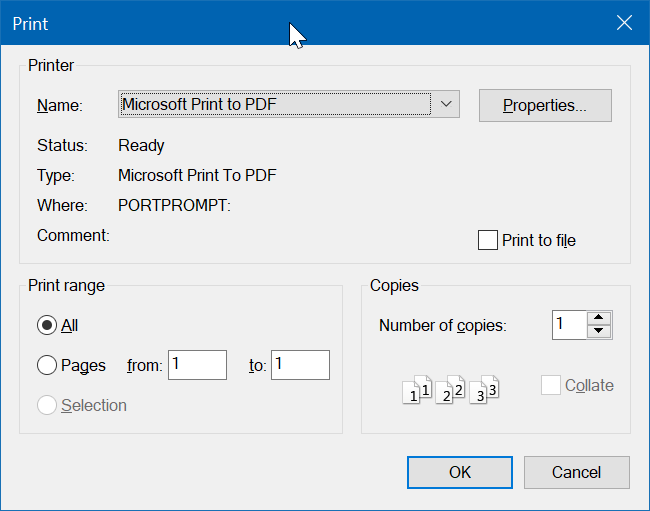
Теперь вы можете открыть вновь созданный PDF-файл без ввода пароля. Теперь вы можете удалить старый PDF-файл, защищенный паролем.
Способ 2 из 4
Удаление пароля PDF с помощью Google Chrome
Пасо 1: Откройте PDF-файл в браузере Google Chrome. Введите пароль при появлении запроса.
Пасо 2: После открытия PDF-файла щелкните правой кнопкой мыши где угодно, нажмите Сохранить как вариант выберите место для сохранения PDF-файла и нажмите кнопку Держать чтобы сохранить PDF-файл без пароля. Так просто!

Способ 3 из 4
Используйте Microsoft Edge для удаления пароля PDF
Пасо 1: Откройте PDF-файл с помощью Microsoft Edge и введите пароль при появлении запроса.
Пасо 2: Щелкните правой кнопкой мыши в любом месте содержимого PDF нажмите Сохранить как выберите место для сохранения нового PDF-файла (без пароля), а затем нажмите кнопку Держать .

Метод 4 из 4
Используйте сторонние инструменты для удаления неизвестных паролей из PDF-файла.
Если вы забыли пароль PDF, вы можете использовать сторонние инструменты для удаления пароля PDF. Существует несколько бесплатных программ, которые позволят вам удалить пароль PDF, но мы предлагаем вам попробовать Free PDF Password Remover и PDF Password Remover Tool (бесплатно).
Не забудьте прочитать нашу статью «6 способов сжатия PDF-файлов».